Å se varslene dine på et øyeblikk på smarttelefonen din er super nyttig, men noen ganger kan disse varslene gå ut av hånden. Hvis du er som meg, har du sannsynligvis vært litt for aggressiv med å avvise eller til og med slette meldinger ved et uhell før du faktisk så på dem. Ikke vær redd, for det er en rask og enkel måte å se hva du kan ha savnet. I trinnene nedenfor viser vi deg hvordan du kan se varslingsloggen din for Android, selv etter at du har dempet, avvist eller slettet dem. Disse trinnene bør fungere på en relativt ny enhet, enten det er en av beste Android -telefoner eller en pålitelig budsjett enhet.
Slik viser du varslingsloggen din for Android
De nøyaktige trinnene i Innstillinger kan variere noe basert på hvilken Android -telefon du har, hvilken versjon av Android du bruker, og hvilken hud telefonen din kjører.
VPN -tilbud: Levetidslisens for $ 16, månedlige abonnementer på $ 1 og mer
For dette første eksemplet bruker jeg Oxygen OS 11/Android 11 på en OnePlus 9.
- Åpne Innstillinger app, eller dra ned på varselskyggen og trykk på Innstillinger-ikonet (girformet).
-
Rull ned og trykk på Apper og varsler.

 Kilde: Android Central
Kilde: Android Central - Trykk på Varsler.
-
Trykk på Avansert.

 Kilde: Android Central
Kilde: Android Central - Trykk på Varslingshistorikk.
-
Bytt bryteren øverst på skjermen til Bruk varslingshistorikk. Du vil også se en liste over dine nylig avviste varsler, samt en omvendt kronologisk liste over varsler.

 Kilde: Android Central
Kilde: Android Central - Nå, trekk ned varselskygge fra hvilken som helst skjerm.
-
Du bør se en lenke/knapp som heter Historie i bunnen av skyggen. Trykk på det. Dette tar deg tilbake til varslingsloggvisningen vi nettopp så på i forrige trinn.

 Kilde: Android Central
Kilde: Android Central
I dette eksemplet brukte jeg Android 12 (Beta) på en Google Pixel 4a.
- Åpne Innstillinger app, eller dra ned på varselskyggen og trykk på Innstillinger-ikonet (girformet).
- Trykk på Varsler.
- Trykk på Varslingshistorikk.
-
Bytt bryteren øverst på skjermen til Bruk varslingshistorikk. Du vil også se en liste over dine nylig avviste varsler, samt en omvendt kronologisk liste over varsler.
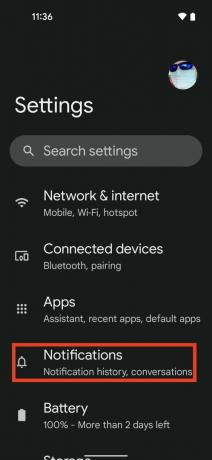

 Kilde: Android Central
Kilde: Android Central - Nå, trekk ned varselskygge fra hvilken som helst skjerm.
-
Du bør se en lenke/knapp som heter Historie i bunnen av skyggen. Trykk på det. Dette tar deg tilbake til varslingsloggvisningen vi nettopp så på i forrige trinn.

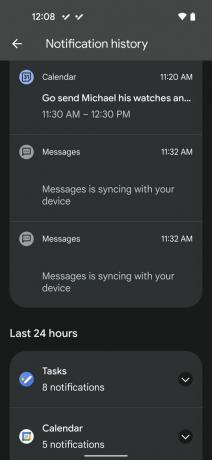 Kilde: Android Central
Kilde: Android Central
I begge eksemplene kan du også velge å slette varslingsloggen din fra snarveien for varselskyggen. Du kan imidlertid fortsatt se historien din ved å gå tilbake til varslingsinnstillingene fra Innstillinger -appen.
Sørg for å sjekke ut vår samling av andre flotte Android 12 tips og triks for flere måter å få mest mulig ut av enhetens programvare.
Det er viktig å merke seg at det også er tredjeparts varslingsloggalternativer, men siden funksjonen er bakt inn i Android, trenger du dem kanskje ikke.

Death Stranding Director's Cut er en flott oppgradering på PS5, men innholdet er fylt med både flotte tillegg for nye spillere og hyggelig distraksjoner for de som kommer tilbake.

Markedsføring er et kraftig verktøy. Mer kraftfull enn et spesifikasjonsark. Duo 2 ser ut som et fint, men slett ikke sexy produkt, for det var slik Microsoft viste det til oss.
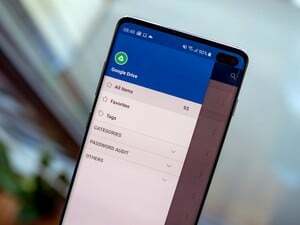
Google Disk er nesten universelt kjent som det beste skylagringssystemet som er tilgjengelig. Hvis du bruker den til å beholde dataene dine, er det noen gode tips og triks for å bruke Google Disk enda mer effektivt.

Hvis du vil ha det beste Android -kameraet, bør du gå med Google Pixel 5. Mange gode alternativer kommer imidlertid tett. Så vi har samlet en solid liste for å komme i gang.
Jeramy Johnson
Jeramy er stolt over å hjelpe Hold Austin rar og elsker å vandre i åsen i det sentrale Texas med en frokost -taco i hver hånd. Når han ikke skriver om smarthjem -gadgets og wearables, forsvarer han sitt forhold til sine smarte stemmeassistenter overfor familien. Du kan følge ham på Twitter på @jeramyutgw.
